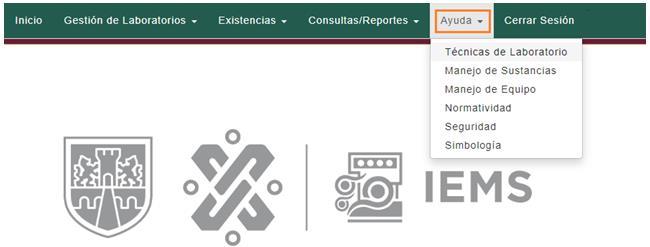Autor: STIC Fecha: 8/02/2023 Versión: M06.2
Administra: Personal Laboratorista de Plantel. Propiedad: IEMS

Manual: SISTEMA DE LABORATORIO DE CIENCIAS.
1.1 INTRODUCCIÓN.
El siguiente manual tiene como objetivo guiar al personal de Laboratorio que atiende las reservas de espacios y solicitud de materiales solicitados por los docentes de la academia de Ciencias para realizar las actividades experimentales correspondientes con los estudiantes

1.2 CREA CONTRASEÑA.
Liga para acceder al sistema: https://iems.edu.mx/silac
Al acceder a SILAC por vez primera, siga las indicaciones en las imágenes:

Una vez que pulsó sobre el botón INGRESAR, se presentará la siguiente pantalla:
Sistema: SILAC www.iems.edu.mx
Autor: STIC Fecha: 8/02/2023 Versión: M06.2
Administra: Personal Laboratorista de Plantel. Propiedad: IEMS

Manual: SISTEMA DE LABORATORIO DE CIENCIAS.
1.3 ACCESO AL SISTEMA.
La liga de acceso al sistema es: https://iems.edu.mx/silac

Sistema: SILAC
A continuación, se mostrará la pantalla de acceso al sistema, donde se le solicitará digitar: Plantel, Usuario, y Contraseña
Una vez digitados los datos requeridos dar clic sobre botón INGRESAR
Si los datos digitados son correctos, podrá acceder al sistema.
En caso que los datos digitados sean incorrectos, se mostrará este mensaje:

Autor: STIC Fecha: 8/02/2023 Versión: M06.2
Administra: Personal Laboratorista de Plantel. Propiedad: IEMS

Manual: SISTEMA DE LABORATORIO DE CIENCIAS.
1.4 MENÚ PRINCIPAL.
Sistema: SILAC
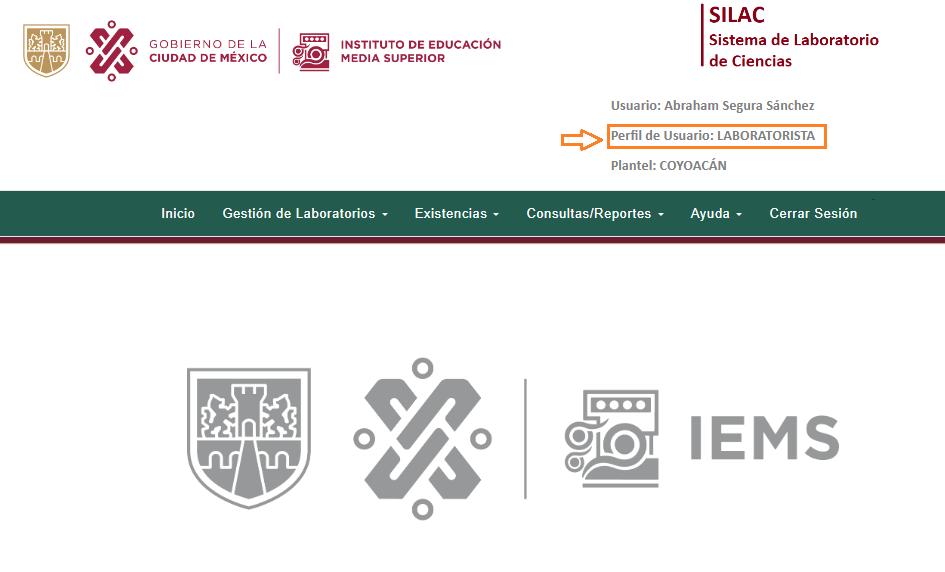
El Menú Principal del Sistema para el perfil “Laboratorista”, se integra por los Módulos: Gestión de Laboratorios, Existencias, Consultas/Reportes y Ayuda
La opción Inicio será de utilidad para “cerrar” la pantalla que se encuentre activa en ese momento, y la pantalla se mostrará tal y como se ilustra en la imagen anterior.
La opción Cerrar Sesión, es obligatoria para salir del sistema.
Autor: STIC Fecha: 8/02/2023
Versión: M06.2
Administra: Personal Laboratorista de Plantel. Propiedad: IEMS
Manual: SISTEMA DE LABORATORIO DE CIENCIAS.


Sistema: SILAC
1.5 SITUACIÓN DE RESERVAS DE LABORATORIO Y MATERIALES.
Esta opción se encuentra en el Módulo Gestión de Laboratorios:
En esta opción se muestran las reservas registradas. Localice reservas, haciendo clic dentro del cuadro de texto Buscar, que se encuentra en la parte superior derecha, la cual se indica con una flecha en la siguiente imagen:
1. DATOS DE LA RESERVA: Puede darles orden ascendente o descendente, haciendo clic en cualquiera de los datos de este encabezado.
2. VISUALIZAR RESERVA: Haga clic en el botón de la “lupa”, para visualizar el contenido de la Reserva, registrada para la actividad experimental.
3. IMPRIMIR RESERVA: Clic en este botón para generar PDF de la Reserva requerida. Si la situación de la reserva es “cerrado”, se imprimirán las Estadísticas registradas de acuerdo a la actividad experimental realizada.
Página 5 de 21 disa.ess Autor
www.iems.edu.mx

Autor: STIC Fecha: 8/02/2023
Versión: M06.2
Administra: Personal Laboratorista de Plantel. Propiedad: IEMS
Manual: SISTEMA DE LABORATORIO DE CIENCIAS.
1.6 SURTIDO DE MATERIAL SOLICITADO.
Sistema: SILAC
En esta opción, se atenderán las Reservas de Laboratorio registradas por los docentes del Plantel.
Aquí se realizará el surtido de materiales y equipos requeridos en las reservas, de acuerdo a las indicaciones en la siguiente imagen:
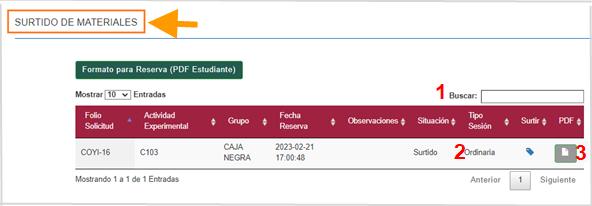
A continuación se detalla cada numeral indicado en la imagen anterior (pantalla):
1. Búsqueda de Folio: Realiza la búsqueda de un folio específico, ya sea por Folio, por nombre de la Actividad experimental, o por Grupo.
2. Surtido de Material: Botón para iniciar con el surtido de material y equipo, solicitado en la reserva del Docente.
3. PDF: Una vez que realizó el Surtido para la Reserva, podrá generar el PDF que contiene toda la información registrada incluyendo las Observaciones realizadas para consideración del Docente.
A continuación, se detalla el registro para el Surtido de Materiales y Equipo solicitado en la Reserva:
www.iems.edu.mx

Autor: STIC Fecha: 8/02/2023
Administra: Personal Laboratorista de Plantel.
Manual: SISTEMA DE LABORATORIO DE CIENCIAS.
Registro de Surtido de Materiales.
Versión: M06.2
Propiedad: IEMS
Sistema: SILAC
1. DATOS DE LA RESERVA: Verifique la información registrada para la Reserva (podrá cancelarla si no es procedente).
2. DISPONIBLE: Esta columna muestra la existencia de Material o Equipo que tiene Disponible en el Laboratorio.
3. SURTIDO: En esta columna debe capturar las Cantidades a Surtir.
4. FALTANTE: Muestra la Diferencia en cantidades de Materiales o Equipos, que no se hayan surtido completos de acuerdo a la Cantidad Solicitada para el Grupo.
5. OBSERVACIONES LABORATORISTA: Si desea notificar cualquier incidencia u observación al Docente, podrá registrarla en este apartado (el Docente cuenta con opción para consultarlas).
6. OBSERVACIONES DOCENTE: Una vez que la Reserva fue surtida, el Docente podrá responder con sus observaciones, sobre el surtido de material realizado
7. Guardar Datos: Verificada toda la información de la Reserva, haga clic en este botón para dejar registrados los datos en el sistema.

8. Cancelar Surtido: Podrá Cancelar la Reserva en caso de así requerirlo.
9. Cerrar: Cierra y regresa a la pantalla anterior
www.iems.edu.mx

Autor: STIC Fecha: 8/02/2023 Versión: M06.2
Administra: Personal Laboratorista de Plantel. Propiedad: IEMS
Manual: SISTEMA DE LABORATORIO DE CIENCIAS.
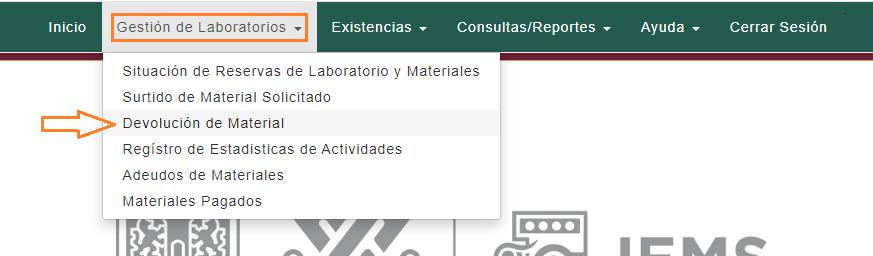
1.7 DEVOLUCIÓN DE MATERIAL.
Esta opción se encuentra dentro del Módulo Gestión de Laboratorios:
Sistema: SILAC
Al acceder, se mostrarán todas las Reservas que se encuentren en situación de Surtido:

1. REALIZAR DEVOLUCIÓN: Haga clic aquí para iniciar con el registro de la Devolución.
2. PDF: Imprime información de Devoluciones realizadas en la Actividad Experimental.
Al dar clic en el botón Realizar Devolución se abre pantalla mostrando en la cabecera los datos de la Actividad Experimental:
En caso de la No Devolución de algún Equipo de Laboratorio, se podrá seleccionar la o las Matrículas que se harán Responsables de la reposición.
www.iems.edu.mx
Página 8 de 21

Autor: STIC Fecha: 8/02/2023
Versión: M06.2
Administra: Personal Laboratorista de Plantel. Propiedad: IEMS
Manual: SISTEMA DE LABORATORIO DE CIENCIAS.
Sistema: SILAC
1.8 REGISTRO DE LA DEVOLUCIÓN DE MATERIAL Y EQUIPO.
Una vez concluida la Actividad Experimental, deben realizar la devolución de los materiales y equipos que les fueron entregados para práctica en Laboratorio.
1. DEVOLUCIÓN: Aquí se registra el material y equipo entregado para el desarrollo de la actividad experimental.
2. ADEUDO: Si la cantidad de equipo entregado no corresponde a la que están devolviendo, el sistema calcula la diferencia y la identifica como Adeudo.
3. MATRÍCULA: Seleccione la o las Matrículas que quedarán como Responsables de reponer el equipo que quedará en Adeudo.
4. OBSERVACIÓN: Registre las Observaciones correspondientes a la Actividad realizada (por ejemplo, Detalles de los Adeudos).
5. Guardar Datos: Clic en este botón para registrar los datos capturados.

www.iems.edu.mx Página

Autor: STIC Fecha: 8/02/2023
Versión: M06.2
Administra: Personal Laboratorista de Plantel. Propiedad: IEMS
Manual: SISTEMA DE LABORATORIO DE CIENCIAS.

Sistema: SILAC

1.9 REGISTRA ESTADÍSTICAS DE LA ACTIVIDAD EXPERIMENTAL.
En esta opción se registran las estadísticas a partir de la actividad experimental realizada: Población atendida, incidentes, etc.
Al acceder, se mostrarán las actividades que se encuentren pendientes de registrar sus estadísticas, con situación Devuelto.
*Se mostrarán las Actividades con situación Cerrado para su consulta o impresión.
1. SITUACIÓN DEVUELTO: Haga clic en el botón “lápiz” para registrar los datos estadísticos generados por la actividad experimental.
2. PDF: Imprime la Actividad Experimental, con los datos estadísticos que se le registraron.
www.iems.edu.mx

Autor: STIC Fecha: 8/02/2023
Versión: M06.2
Administra: Personal Laboratorista de Plantel. Propiedad: IEMS

Manual: SISTEMA DE LABORATORIO DE CIENCIAS.
Sistema: SILAC
REGISTRO DE DATOS ESTADÍSTICOS (Resultados de la Actividad Experimental).
La conclusión de la Actividad Experimental, es el registro de las estadísticas generadas al término de cada práctica realizada en el Laboratorio de Ciencias.
Los datos que se deben capturar se encuentran enmarcados, en color amarillo, en la siguiente imagen, los cuales son los siguientes: Población Atendida, Estudiantes Sin Bata, Estudiantes Comiendo, Estudiantes con Objetos en la Mesa, Estudiantes con Heridas, Estudiantes con Quemaduras, Ingesta de Sustancias.
*Cabe señalar que el dato de POBLACIÓN ESPERADA, se toma de las matrículas registradas en los Grupos en sistema SGIE.

www.iems.edu.mx
Página 11 de 21 disa.ess

Autor: STIC Fecha: 8/02/2023 Versión: M06.2
Administra: Personal Laboratorista de Plantel. Propiedad: IEMS
Manual: SISTEMA DE LABORATORIO DE CIENCIAS.
1.10 ADEUDOS DE MATERIALES.
Esta opción se encuentra dentro del Módulo Gestión de Laboratorios.
Sistema: SILAC
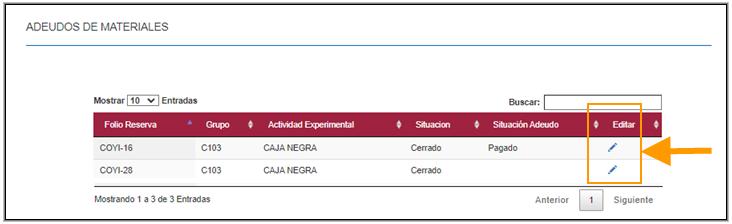
Al acceder a esta opción, se mostrarán las Actividades con situación de Adeudo y/o Pagado:
Al ingresar en opción editar se muestra la siguiente pantalla para realizar el llenado del adeudo de material:
A continuación se ilustra el campo donde se captura la cantidad que están pagando:
Autor Versión Fecha Aprobación

www.iems.edu.mx
Página 12 de 21 disa.ess

Autor: STIC Fecha: 8/02/2023 Versión: M06.2
Administra: Personal Laboratorista de Plantel. Propiedad: IEMS

Manual: SISTEMA DE LABORATORIO DE CIENCIAS.

Sistema: SILAC
1. FECHA ENTREGA: Clic en calendario para seleccionar fecha en que se realiza el pago del adeudo.
2. MATERIAL: Seleccione de la lista el estatus Pagado.
3. OBSERVACIÓN DE ADEUDO: Se registra información acerca de la devolución.
4. CANTIDAD A PAGAR: Capture cantidad recibida
5. GUARDAR DATOS: Dar clic en este botón, una vez que verificó los datos seleccionados.
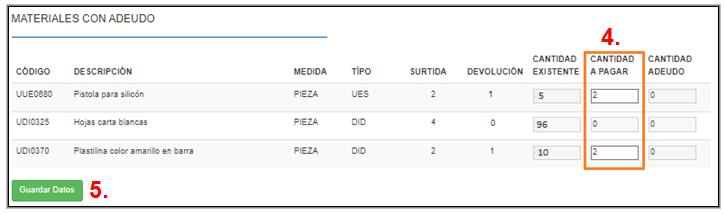
1.11 MATERIALES PAGADOS.
En esta opción se puede consultar los materiales que han pagado asi como sus respectivos datos como estatus y cantidades que se devolvieron.
Seleccionada la opción, mostrará la relación de Actividades experimentales que contienen Adeudos Pagados.
Para ver el Material con Adeudo, seleccione la actividad requerida y de clic en botón “Lupa”:
Autor: STIC Fecha: 8/02/2023
Administra: Personal Laboratorista de Plantel.
Manual: SISTEMA DE LABORATORIO DE CIENCIAS.
Versión: M06.2
Propiedad: IEMS

Sistema: SILAC www.iems.edu.mx Página
Seleccionada la Actidad Experimental, se abre pantalla que muestra los datos detallados sobre el Material o equipo adeudado; en el que podrá visualizar la(s) Matrículas involucradas en el adeudopago; y el material o equipo involucrado(s).


Autor: STIC Fecha: 8/02/2023 Versión: M06.2
Administra: Personal Laboratorista de Plantel. Propiedad: IEMS

Manual: SISTEMA DE LABORATORIO DE CIENCIAS.
1.12 EXISTENCIAS DE MATERIALES.
Sistema: SILAC
En esta opción podrán consultar las existencias de materiales, equipos y sustancias que se tienen en el Laboratorio del Plantel.
Una vez seleccionada la opción, se abre la consulta de Existencias de Materiales:

1. PLANTEL: Nombre del Plantel
2. CODIGO MATERIAL : Codigo de identificación del material.
3. NOMBRE DE MATERIAL : Descripción del material.

4. TIPO DE MATERIAL : Tipo al cual pertenece cada material.
5. CANTIDAD EXISTENTE : Cantidad con la que cuenta el material
6. UNIDAD DE MEDIDA : Unidad asignada al material.
7. BUSCAR : Búsqueda de materiales.
Autor: STIC Fecha: 8/02/2023
Administra: Personal Laboratorista de Plantel.
Manual: SISTEMA DE LABORATORIO DE CIENCIAS.
Versión: M06.2
Propiedad: IEMS

Sistema: SILAC
1.13 DESCARGA DE INFORMES EN DIFERENTES FORMATOS.
Dentro de la opción Existencias de Materiales, se integran botones para generar informes en diferentes formatos.

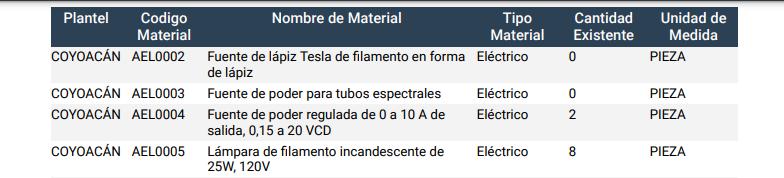
FORMATO PDF:
FORMATO EXCEL.
Autor: STIC Fecha: 8/02/2023
Administra: Personal Laboratorista de Plantel.
Manual: SISTEMA DE LABORATORIO DE CIENCIAS.


1.14 ENTRADAS DE MATERIAL.
Versión: M06.2
Propiedad: IEMS
Sistema: SILAC
En esta opción se registran las entradas de material por Almacén central y Plantel.
Para registrar una entrada, haga clic en botón Nueva Entrada y se abre la siguiente pantalla:
www.iems.edu.mx
Página 17 de 21

Autor: STIC Fecha: 8/02/2023 Versión: M06.2
Administra: Personal Laboratorista de Plantel. Propiedad: IEMS

Manual: SISTEMA DE LABORATORIO DE CIENCIAS.
1. MODELO: Aplica para los equipos que tengan este dato.
2. MARCA : Aplica para los equipos que tengan este dato.
3. ORIGEN : Seleccione el origen de la Entrada (Almacén Central, o Plantel).
4. SELECCIONAR MATERIAL: Clic en este botón para abrir la lista de materiales y equipos, para seleccionar el requerido.

5. EXISTENTE : Cantidad con la cual cuenta cada material en plantel.
6. ENTRADA : Cantidad de Material o Equipo que ingresara.
7. GUARDAR ENTRADA: Guarda la cantidad de entrada y la suma a la Existencia del Material o Equipo.
1.1 CONSULTAS Y REPORTES.
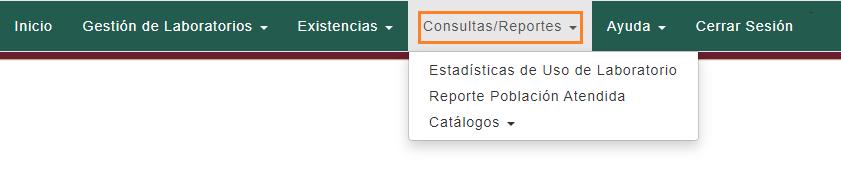
En esta opción podrán obtener los Informes y consultas necesarias para dar seguimiento a las Actividades Experimentales registradas en SILAC:
Sistema: SILAC www.iems.edu.mx
Autor: STIC Fecha: 8/02/2023
Administra: Personal Laboratorista de Plantel.
Manual: SISTEMA DE LABORATORIO DE CIENCIAS.
1.2 REPORTE POBLACIÓN ATENDIDA.

Versión: M06.2
Propiedad: IEMS
Sistema: SILAC
Al seleccionar esta opción, se abre pantalla, la cual mostrará información dependiendo del rango de fechas que se seleccione:


Una vez que seleccionó el rango de fechas requerido, de clic en botón Enviar, y se mostrará la siguente pantalla:
www.iems.edu.mx

Autor: STIC Fecha: 8/02/2023

Versión: M06.2
Administra: Personal Laboratorista de Plantel. Propiedad: IEMS
Manual: SISTEMA DE LABORATORIO DE CIENCIAS.
Sistema: SILAC
La consulta de Población Atendida, mostrará la información por Grupos con los que el Profesor realizó Actividades Experimentales:
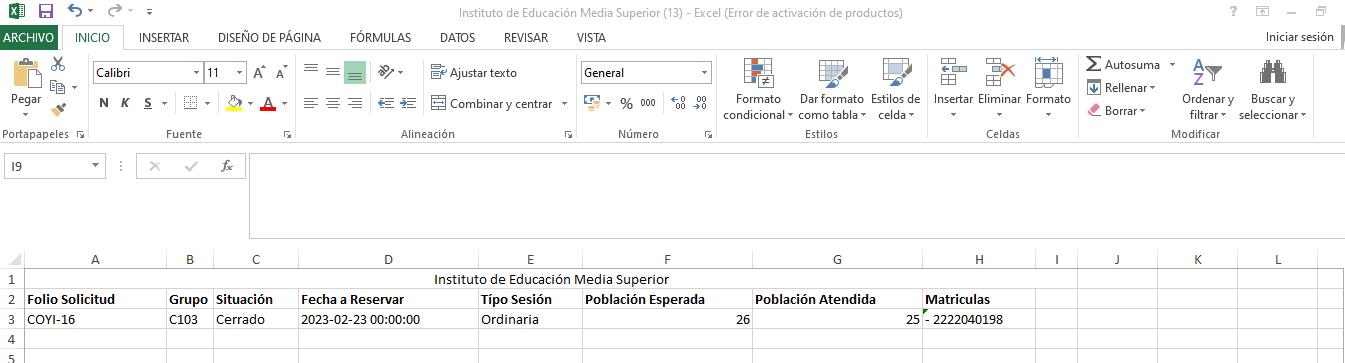
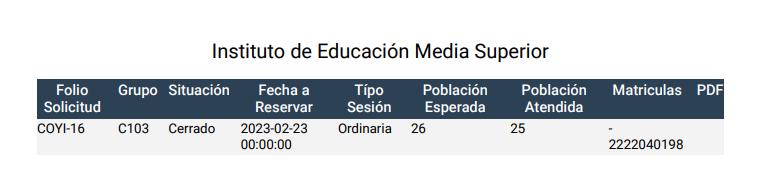
La información obtenida en las consultas, podrá exportarlas a informes en los siguientes formatos:
FORMATO PDF.
FORMATO EXCEL.
www.iems.edu.mx

Autor: STIC Fecha: 8/02/2023
Administra: Personal Laboratorista de Plantel.
Manual: SISTEMA DE LABORATORIO DE CIENCIAS.
1.3 AYUDA.
Versión: M06.2
Propiedad: IEMS
Sistema: SILAC
En este Módulo se podrá cargar contenido de apoyo para el Desarrollo y Seguimiento de las Actividades Experimentales:
1.4 PLANTELES - ID.
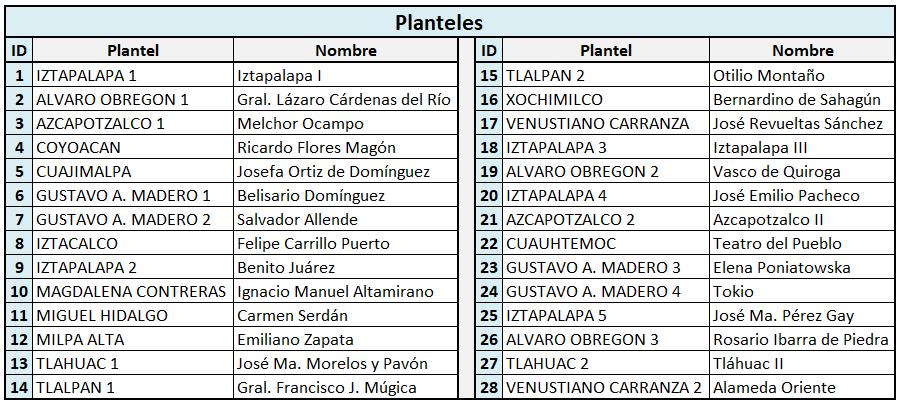
A continuación, se muestra la relación de Planteles, con su ID asignado; el cual se utilizará para el “armado” de la Contraseña”, para ingresar a SILAC por primera vez:
MODALIDAD ESCOLAR: ID =0
MODALIDAD SEMIESCOLAR: ID =0
www.iems.edu.mx